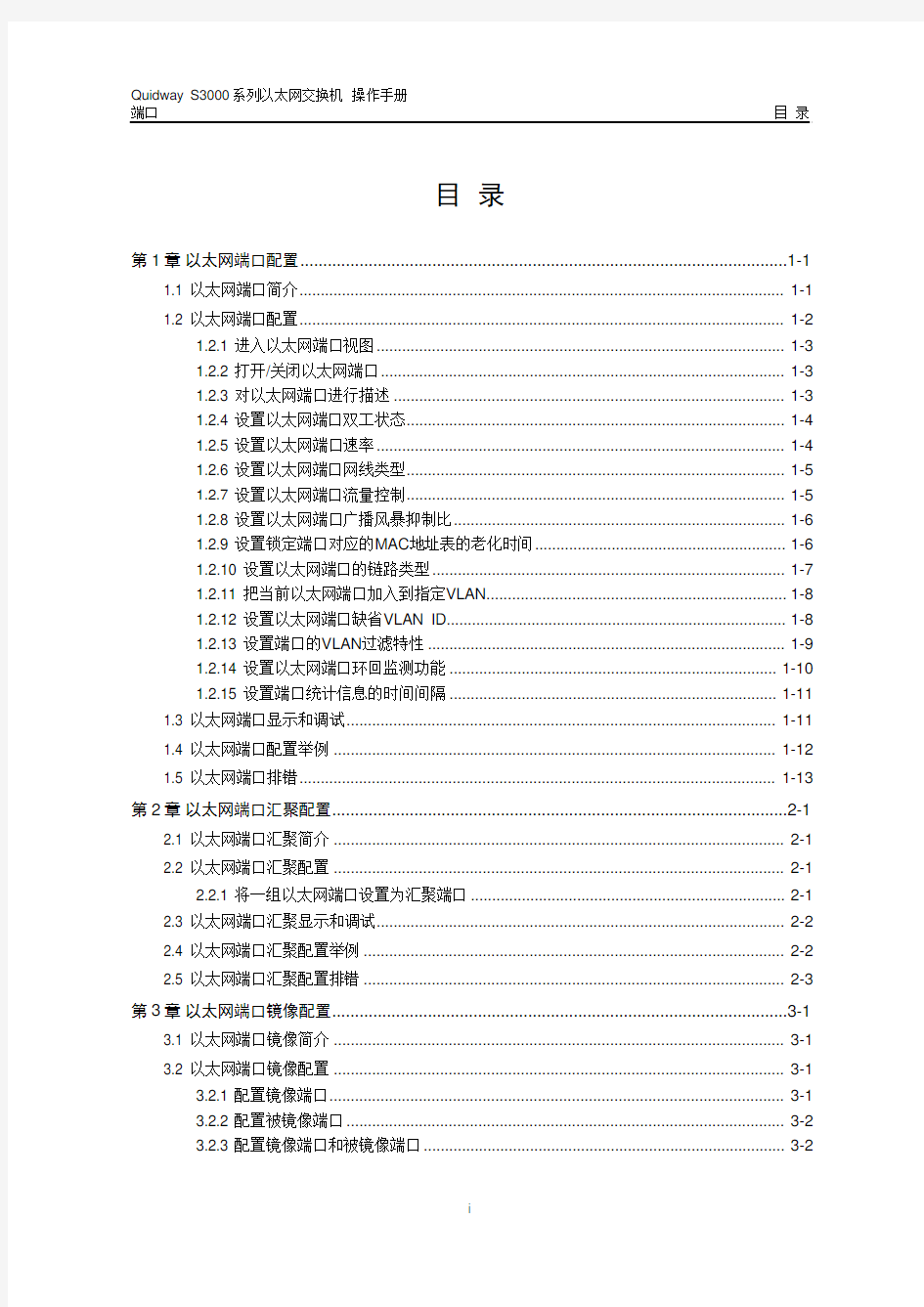

目录
第1章以太网端口配置...........................................................................................................1-1
1.1 以太网端口简介..................................................................................................................1-1
1.2 以太网端口配置..................................................................................................................1-2
1.2.1 进入以太网端口视图................................................................................................1-3
1.2.2 打开/关闭以太网端口...............................................................................................1-3
1.2.3 对以太网端口进行描述............................................................................................1-3
1.2.4 设置以太网端口双工状态.........................................................................................1-4
1.2.5 设置以太网端口速率................................................................................................1-4
1.2.6 设置以太网端口网线类型.........................................................................................1-5
1.2.7 设置以太网端口流量控制.........................................................................................1-5
1.2.8 设置以太网端口广播风暴抑制比..............................................................................1-6
1.2.9 设置锁定端口对应的MAC地址表的老化时间...........................................................1-6
1.2.10 设置以太网端口的链路类型...................................................................................1-7
1.2.11 把当前以太网端口加入到指定VLAN......................................................................1-8
1.2.12 设置以太网端口缺省VLAN ID................................................................................1-8
1.2.13 设置端口的VLAN过滤特性....................................................................................1-9
1.2.14 设置以太网端口环回监测功能.............................................................................1-10
1.2.15 设置端口统计信息的时间间隔.............................................................................1-11
1.3 以太网端口显示和调试.....................................................................................................1-11
1.4 以太网端口配置举例........................................................................................................1-12
1.5 以太网端口排错................................................................................................................1-13第2章以太网端口汇聚配置....................................................................................................2-1
2.1 以太网端口汇聚简介..........................................................................................................2-1
2.2 以太网端口汇聚配置..........................................................................................................2-1
2.2.1 将一组以太网端口设置为汇聚端口..........................................................................2-1
2.3 以太网端口汇聚显示和调试................................................................................................2-2
2.4 以太网端口汇聚配置举例...................................................................................................2-2
2.5 以太网端口汇聚配置排错...................................................................................................2-3第3章以太网端口镜像配置....................................................................................................3-1
3.1 以太网端口镜像简介..........................................................................................................3-1
3.2 以太网端口镜像配置..........................................................................................................3-1
3.2.1 配置镜像端口...........................................................................................................3-1
3.2.2 配置被镜像端口.......................................................................................................3-2
3.2.3 配置镜像端口和被镜像端口.....................................................................................3-2
3.3 以太网端口镜像显示和调试................................................................................................3-2
第1章以太网端口配置
1.1 以太网端口简介
S3026以太网交换机提供24个固定的10/100Base-T以太网端口及2个扩展
模块插槽,支持1端口100Base-FX多模模块、1端口100Base-FX单模模块、
1端口1000Base-SX模块、1端口1000Base-LX模块、1端口1000Base-T
模块、1端口1000Base-ZX模块、1端口1000Base-LX GL模块、2端口
100Base-TX透明传输模块和堆叠模块。
S3026E以太网交换机提供24个固定的10/100Base-T以太网端口及2个扩
展模块插槽,支持1端口100Base-FX多模模块、1端口100Base-FX单模模
块、1端口1000Base-SX模块、1端口1000Base-LX模块、1端口1000Base-T
模块、1端口1000Base-ZX模块、1端口1000Base-LX GL模块和堆叠模块。
S3026 FS/S3026E FS与S3026 FM/S3026E FM以太网交换机的区别仅在于
它们提供的固定光端口属性不同:S3026 FS/S3026E FS以太网交换机提供
12个百兆单模光端口,S3026 FM/S3026E FM以太网交换机提供12个百兆
多模光端口。除此之外它们还分别提供4个扩展模块插槽。其中前面板的两
个扩展模块插槽支持6端口10/100Base-T模块、6端口100Base-FX单模模
块和6端口100Base-FX多模模块。后面板的两个扩展模块插槽支持1端口
1000Base-SX模块、1端口1000Base-LX模块、1端口1000Base-T模块、1
端口1000Base-ZX、1端口1000Base-LX GL模块和堆叠模块(S3026E
FM/S3026E FS以太网交换机还支持1端口100Base-FX多模模块和1端口
100Base-FX单模模块)。
S3050C-48以太网交换机提供48个固定的10/100Base-T以太网端口及2个
扩展模块插槽,支持1端口100Base-FX多模模块、1端口100Base-FX单模
模块、1端口1000Base-SX模块、1端口1000Base-LX模块、1端口
1000Base-T模块、1端口1000Base-ZX模块、1端口1000Base-LX GL模块
和堆叠模块。
S3000系列以太网交换机支持的以太网端口特性如下:
z10/100Base-T以太网端口支持MDI/MDI-X自适应,可以工作在半双工、
全双工、自协商模式下,可以与其他网络设备协商确定工作方式和速率,
自动选择最合适的工作方式和速率,从而大大简化系统的配置和管理。
z100Base-FX多模/单模以太网端口的速率及双工模式不需用户进行配
置,速率为100Mbit/s,工作在全双工模式下。其中,S3026 FM/S3026
FS以太网交换机的100Base-FX多模/单模以太网端口的双工模式可以
设置为full(全双工)和auto(自协商),速率可以设置为100(100Mbit/s)
和auto(自协商)。
z千兆以太网端口的双工模式可以设置为full(全双工)和auto(自协商),
速率可以设置为1000(1000Mbit/s)和auto(自协商)。其中
S3026E/S3026E FM/S3026E FS/S3050C-48的1000Base-T以太网端
口的工作方式可以为:1000M全双工,100M半双工/全双工和10M半
双工/全双工。
z100Base-TX透明传输以太网端口工作于100M半双工模式下。
几种以太网端口的配置基本相同,下面一起介绍。
1.2 以太网端口配置
以太网端口配置包括:
z进入以太网端口视图
z打开/关闭以太网端口
z对以太网端口进行描述
z设置以太网端口双工状态
z设置以太网端口速率
z设置以太网端口网线类型
z设置以太网端口流量控制
z设置以太网端口广播风暴抑制比
z设置锁定端口对应的MAC地址表的老化时间(只有S3026以太网交换
机支持)
z设置以太网端口的链路类型
z把当前以太网端口加入到指定VLAN
z设置以太网端口缺省VLAN ID
z设置端口的VLAN过滤特性(只有S3026以太网交换机支持)
z设置以太网端口环回监测功能
z设置端口统计信息的时间间隔(S3026 FS/S3026 FM/S3026E/S3026E
FS/S3026E FM/S3050C-48以太网交换机支持)
1.2.1 进入以太网端口视图
要对以太网端口进行配置,首先要进入以太网端口视图。
请在系统视图下进行下列配置。
表1-1进入以太网端口视图
操作命令
进入以太网端口视图interface{ interface_type interface_num | interface_name }
1.2.2 打开/关闭以太网端口
当端口的相关参数及协议配置好之后,可以使用以下命令打开端口;如果想
使某端口不再转发数据,可以使用以下命令关闭端口。
请在以太网端口视图下进行下列配置。
表1-2打开或关闭以太网端口
操作命令
关闭以太网端口shutdown
打开以太网端口undo shutdown
缺省情况下,端口为打开状态。
需要注意的是,S3026以太网交换机的透明传输模块、1000Base-SX模块、
1000Base-LX模块、1000Base-ZX模块、1000Base-LX GL模块、堆叠模块
的端口不支持此操作。
1.2.3 对以太网端口进行描述
可以使用以下命令设置端口的描述字符串,以区分各个端口。
请在以太网端口视图下进行下列配置。
表1-3对以太网端口进行描述
操作命令
设置以太网端口描述字符串description text
删除以太网端口描述字符串undo description
缺省情况下,端口的描述字符串为空字符串。
1.2.4 设置以太网端口双工状态
当希望端口在发送数据包的同时可以接收数据包,可以将端口设置为全双工
属性;当希望端口同一时刻只能发送数据包或接收数据包时,可以将端口设
置为半双工属性;当设置端口为自协商状态时,端口的双工状态由本端口和
对端端口自动协商而定。
请在以太网端口视图下进行下列配置。
表1-4设置以太网端口双工状态
操作命令
设置以太网端口的双工状态duplex { auto | full | half }
恢复以太网端口的双工状态为缺省值undo duplex
需要注意的是:百兆以太网电端口支持全双工、半双工或自协商模式,可以
根据需要对其设置。百兆以太网光端口由系统设置为全双工模式,不允许用
户对其进行配置。其中,S3026 FM/S3026 FS以太网交换机的100Base-FX
多模/单模以太网端口的双工模式可以设置为full(全双工)和auto(自协商)。
千兆以太网端口的双工模式可以设置为full(全双工)和auto(自协商)。
其中,S3026E/S3026E FM/S3026E FS/S3050C-48的1000Base-T以太网
端口可以工作在全双工、半双工或自协商模式下。但当速率设置为1000Mbit/s
后,双工状态只可以设置为full(全双工)或auto(自协商)。
100Base-TX透明传输以太网端口工作于半双工模式下。
缺省情况下,端口的双工状态为auto(自协商)状态。
1.2.5 设置以太网端口速率
可以使用以下命令对以太网端口的速率进行设置,当设置端口速率为自协商
状态时,端口的速率由本端口和对端端口双方自动协商而定。
请在以太网端口视图下进行下列设置。
表1-5设置以太网端口速率
操作命令
设置百兆以太网端口的速率speed { 10 | 100 | auto }
设置千兆以太网端口的速率speed { 10 | 100 | 1000 | auto }
操作命令
恢复以太网端口的速率为缺省值undo speed
需要注意的是:百兆以太网电端口支持10Mbit/s、100Mbit/s或自协商工作速
率,可以根据需要对其设置。百兆以太网光端口的工作速率由系统设置为
100Mbit/s速率,不允许用户对其进行配置。其中,S3026 FM/S3026 FS以
太网交换机的100Base-FX多模/单模以太网端口的工作速率可以设置为100
(100Mbit/s)和auto(自协商)。
千兆以太网端口可以设置为1000(1000Mbit/s)和auto(自协商)。其中
S3026E/S3026E FM/S3026E FS/S3050C-48的1000Base-T以太网端口支
持10Mbit/s、100Mbit/s、1000Mbit/s三种速率,可以根据需要选择合适的端
口速率。但当双工状态设置为半双工模式后,就不能设置为1000Mbit/s速率。
100Base-TX透明传输以太网端口工作于100Mbit/s速率。
缺省情况下,以太网端口的速率处于auto(自协商)状态。
1.2.6 设置以太网端口网线类型
以太网端口的网线有平行网线及交叉网线,可以使用该命令对网线类型进行
设置。
请在以太网端口视图下进行下列配置。
表1-6设置以太网端口网线类型
操作命令
设置以太网端口连接的网线的类型mdi { across | auto | normal }
恢复以太网端口的网线类型为缺省值undo mdi
需要注意的是,该设置只对10/100Base-T、1000Base-T端口有效。对
100Base-TX透明传输端口来说只支持mdi normal。
缺省情况下,端口的网线类型为auto(自识别)型,即系统可以自动识别端
口所连接的网线类型。
1.2.7 设置以太网端口流量控制
当本端和对端交换机都开启了流量控制功能后,如果本端交换机发生拥塞,
它将向对端交换机发送消息,通知对端交换机暂时停止发送报文;而对端交
换机在接收到该消息后将暂时停止向本端发送报文;反之亦然。从而避免了
报文丢失现象的发生。可以使用以下命令对以太网端口是否开启流量控制功
能进行设置。
请在以太网端口视图下进行下列配置。
表1-7设置以太网端口流量控制
操作命令
开启以太网端口的流量控制flow-control
关闭以太网端口的流量控制undo flow-control
缺省情况下,端口的流量控制为关闭状态。
1.2.8 设置以太网端口广播风暴抑制比
可以使用以下的命令限制端口上允许通过的广播流量的大小,当广播流量超
过用户设置的值后,系统将对广播流量作丢弃处理,使广播所占的流量比例
降低到合理的范围,从而有效地抑制广播风暴,避免网络拥塞,保证网络业
务的正常运行。以端口最大的广播流量的线速度百分比作为参数,百分比越
小,表示允许通过的广播流量越小;当百分比为100时,表示不对该端口进
行广播风暴抑制。
请在以太网端口视图下进行下列配置。
表1-8设置以太网端口广播风暴抑制比
操作命令
设置以太网端口的广播风暴抑制比例broadcast-suppression pct
恢复以太网端口的广播风暴抑制比例为缺省值undo broadcast-suppression
缺省情况下,允许通过的广播流量为100%,即不对广播流量进行抑制。1.2.9 设置锁定端口对应的MAC地址表的老化时间
这里的锁定端口就是指设置了最大学习MAC地址数的以太网端口。在以太网
端口上使用命令mac-address max-mac-count设置了端口能够学习的最大
地址数以后,学习到的MAC地址表项将和相应的端口绑定起来,比如设置了
最大学习地址数为5,则端口上将最多学习5个MAC地址,并且这5个MAC
地址将和此端口绑定起来,端口不再学习其他的MAC地址。如果某个MAC
地址对应的主机长时间不上网,它仍然占用端口上的一个MAC地址表项,从
而造成MAC地址在这5个MAC地址以外的主机将不能上网。此时可以通过设置锁定端口对应的MAC地址表的老化时间,使长时间不上网的主机对应的MAC地址表项老化,从而使其他主机可以上网。
请在系统视图下进行下列配置。
表1-9设置锁定端口对应的MAC地址表的老化时间
操作命令
设置锁定端口对应的MAC地址表的老化时间lock-port mac-aging { age-time | no-age }
恢复锁定端口对应的MAC地址表的老化时间为缺省值undo lock-port mac-aging
参数no-age表示不对MAC地址表项进行老化。
缺省情况下,锁定端口对应的MAC地址表的老化时间为1小时。
需要注意的是,在S3000系列以太网交换机中,只有S3026以太网交换机支
持该配置。
1.2.10 设置以太网端口的链路类型
以太网端口有三种链路类型:Access、Hybrid和Trunk。Access类型的端口
只能属于1个VLAN,一般用于连接计算机的端口;Trunk类型的端口可以属
于多个VLAN,可以接收和发送多个VLAN的报文,一般用于交换机之间连接
的端口;Hybrid类型的端口可以属于多个VLAN,可以接收和发送多个VLAN
的报文,可以用于交换机之间连接,也可以用于连接用户的计算机。Hybrid
端口和Trunk端口的不同之处在于Hybrid端口可以允许多个VLAN的报文发
送时不打标签,而Trunk端口只允许缺省VLAN的报文发送时不打标签。
请在以太网端口视图下进行下列设置。
表1-10设置以太网端口的链路类型
操作命令
设置端口为Access端口port link-type access
设置端口为Hybrid端口port link-type hybrid
设置端口为Trunk端口port link-type trunk
恢复端口的链路类型为缺省的Access端口undo port link-type
三种类型的端口可以共存在一台以太网交换机上,但Trunk端口和Hybrid端
口之间不能直接切换,只能先设为Access端口,再设置为其他类型端口。例
如:Trunk端口不能直接被设置为Hybrid端口,只能先设为Access端口,再
设置为Hybrid端口。
缺省情况下,端口为Access端口。
1.2.11 把当前以太网端口加入到指定VLAN
本配置任务把当前以太网端口加入到指定的VLAN中。Access端口只能加入
到1个VLAN中,Hybrid端口和Trunk端口可以加入到多个VLAN中。
请在以太网端口视图下进行下列设置。
表1-11把当前以太网端口加入到指定VLAN
操作命令
把当前Access端口加入到指定VLAN port access vlan vlan_id
将当前Hybrid端口加入到指定VLAN port hybrid vlan vlan_id_list { tagged | untagged }
把当前Trunk端口加入到指定VLAN port trunk permit vlan { vlan_id_list | all }
把当前Access端口从指定VLAN删除undo port access vlan
把当前Hybrid端口从指定VLAN中删除undo port hybrid vlan vlan_id_list
把当前Trunk端口从指定VLAN中删除undo port trunk permit vlan { vlan_id_list | all }
需要注意的是:Access端口加入的VLAN必须已经存在并且不能是VLAN 1;
Hybrid端口加入的VLAN必须已经存在;Trunk端口加入的VLAN不能是
VLAN 1。
执行了本配置,当前以太网端口就可以转发指定VLAN的报文。Hybrid端口
和Trunk端口可以加入到多个VLAN中,从而实现本交换机上的VLAN与对
端交换机上相同VLAN的互通。Hybrid端口还可以设置哪些VLAN的报文打
上标签,哪些不打标签,为实现对不同VLAN报文执行不同处理流程打下基
础。
1.2.12 设置以太网端口缺省VLAN ID
Access端口只属于1个VLAN,所以它的缺省VLAN就是它所在的VLAN,
不用设置;Hybrid端口和Trunk端口属于多个VLAN,所以需要设置缺省VLAN
ID。如果设置了端口的缺省VLAN ID,当端口接收到不带VLAN Tag的报文
后,则将报文转发到属于缺省VLAN的端口;当端口发送带有VLAN Tag的
报文时,如果该报文的VLAN ID与端口缺省的VLAN ID相同,则系统将去掉
报文的VLAN Tag,然后再发送该报文。
请在以太网端口视图下进行下列配置。
表1-12设置以太网端口缺省VLAN ID
操作命令
设置Hybrid端口的缺省VLAN ID port hybrid pvid vlan vlan_id
设置Trunk端口的缺省VLAN ID port trunk pvid vlan vlan_id
恢复Hybrid端口的缺省VLAN ID为缺省值undo port hybrid pvid
恢复Trunk端口的缺省VLAN ID为缺省值undo port trunk pvid
需要注意的是:
z Trunk端口不能和isolate-user-vlan同时配置;Hybrid端口可以和
isolate-user-vlan同时配置。但如果缺省VLAN是在isolate-user-vlan
中建立了映射的VLAN,则不允许修改缺省VLAN ID,只有在解除映射
后才能进行修改。
z本Hybrid端口或Trunk端口的缺省VLAN ID和相连的对端交换机的
Hybrid端口或Trunk端口的缺省VLAN ID必须一致,否则报文将不能正
确传输。
缺省情况下,Hybrid端口和Trunk端口的缺省VLAN为VLAN 1,Access端
口的缺省VLAN是本身所属于的VLAN。
1.2.13 设置端口的VLAN过滤特性
开启端口的VLAN过滤功能后,当该端口收到带有VLAN Tag的报文时,会
判断该VLAN是否可以从该端口通过,不能通过则被过滤掉。而当关闭端口
的VLAN过滤功能后,当该端口收到带有VLAN Tag的报文时,会判断该VLAN
是否已经在交换机中创建并包含了端口,如果已经创建并包含端口,则该报
文可以被转发到属于此VLAN的端口。否则,将会被丢弃。
请在以太网端口视图下进行下列配置。
表1-13设置端口VLAN的过滤功能
操作命令
关闭端口VLAN的过滤功能port vlan filter disable
恢复端口VLAN的过滤功能为缺省开启状态undo port vlan filter disable
缺省情况下,端口VLAN的过滤功能是开启的。
需要注意的是,在S3000系列以太网交换机中,只有S3026以太网交换机支
持该配置。
1.2.14 设置以太网端口环回监测功能
使用以下的配置任务可以开启端口环回监测功能并设置定时监测端口外部环
回情况的时间间隔,以便定时监测各个端口是否被外部环回。如果发现某端
口被环回,交换机会将该端口处于受控工作状态。
请在相应视图下进行下列配置。
表1-14设置以太网端口环回监测功能
操作命令
开启端口环回监测功能(系统视图或以
太网端口视图)
loopback-detection enable
关闭端口环回监测功能(系统视图或以
太网端口视图)
undo loopback-detection enable
开启Trunk和Hybrid端口环回监测受控
功能(系统视图或以太网端口视图)
loopback-detection control enable
关闭Trunk和Hybrid端口环回监测受控
功能(系统视图或以太网端口视图)
undo loopback-detection control enable
设置定时监测端口外部环回情况的时间
间隔(系统视图)
loopback-detection interval-time time
恢复定时监测端口外部环回情况的时间
间隔为缺省值(系统视图)
undo loopback-detection interval-time
配置系统对Trunk和Hybrid端口上所有
的VLAN进行环回监测(以太网端口视
图)
loopback-detection per-vlan enable
配置系统只对端口的缺省VLAN进行环回监测(以太网端口视图)undo loopback-detection per-vlan enable
缺省情况下,端口环回监测功能处于开启状态,定时监测的时间间隔为30秒;
Trunk和Hybrid端口上环回监测受控功能处于开启状态;系统对Trunk和
Hybrid端口上所有的VLAN进行环回监测。
1.2.15 设置端口统计信息的时间间隔
使用以下的配置任务可以设置端口统计信息的时间间隔,交换机在统计端口
信息时统计的是此时间间隔内的平均速率。
请在以太网端口视图下进行下列配置。
表1-15设置端口统计信息的时间间隔
操作命令
设置端口统计信息的时间间隔flow-interval interval
恢复端口统计信息的时间间隔为缺省值undo flow-interval
缺省情况下,端口统计信息的时间间隔为300秒。
需要注意的是,在S3000系列以太网交换机中,S3026 FS/S3026
FM/S3026E/S3026E FS/S3026E FM/S3050C-48以太网交换机支持该配置。
1.3 以太网端口显示和调试
在完成上述配置后,在所有视图下执行display命令可以显示配置后以太网端
口的运行情况,通过查看显示信息验证配置的效果。
在用户视图下,执行reset命令可以清除以太网端口的统计信息。
在以太网端口视图下,执行loopback命令进行环回测试,可以检验以太网端
口是否正常工作,此时,端口将不能正确转发数据包,在执行一定时间后环
回测试会自动结束。
表1-16以太网端口显示和调试
操作命令
设置以太网端口进行环回测试 loopback { external | internal }
显示端口的所有信息display interface{ interface_type | interface_type interface_num | interface_name }
显示Hybrid端口或Trunk端口display port { hybrid | trunk }
操作命令
显示锁定端口对应的MAC地址表的老
化时间
display lock-port-mac-aging-time 显示端口环回监测功能的开启情况display loopback-detection
清除以太网端口的统计信息reset counters interface[ interface_type | interface_type interface_num |
interface_name ]
需要注意的是:如果端口执行了shutdown命令后则不能进行loopback环回
测试;在进行环回测试时系统将禁止在端口上进行speed,duplex,mdi,
shutdown操作;有些端口不支持环回测试,在这些端口上进行环回测试时系
统会给出提示。
1.4 以太网端口配置举例
1. 组网需求
以太网交换机Switch A与对端交换机Switch B使用Trunk端口Ethernet0/18
相连,本例将为该Trunk端口配置缺省的VLAN ID,验证port trunk pvid vlan
命令的使用。port trunk pvid vlan的典型应用是当接收到没有标记的报文时,
该Trunk端口将此报文发往缺省VLAN ID标识的VLAN。
2. 组网图
图1-1配置Trunk端口的缺省VLAN ID示例图
3. 配置步骤
以下只列出了Switch A的配置,Switch B应作类似的配置:
# 进入Ethernet0/18以太网端口视图。
[Quidway] interface ethernet0/18
# 配置端口Ethernet0/18为Trunk端口,并允许2、6到50、100等VLAN
通过。
[Quidway-Ethernet0/18] port link-type trunk
[Quidway-Ethernet0/18] port trunk permit vlan 2 6 to 50 100
# 创建VLAN 100。
[Quidway] vlan 100
# 配置端口Ethernet0/18的缺省VLAN ID为100。
[Quidway-Ethernet0/18] port trunk pvid vlan 100
1.5 以太网端口排错
故障现象:配置缺省VLAN ID不成功。
故障排除:可以按照如下步骤进行。
z使用display interface或display port命令检查该端口是否为Trunk
端口或Hybrid端口。如不是,则应先将其配置成Trunk端口或Hybrid
端口。
z接着再配置缺省VLAN ID。
第2章以太网端口汇聚配置
2.1 以太网端口汇聚简介
端口汇聚是将多个端口聚合在一起形成1个汇聚组,以实现出/入负荷在各成
员端口中的分担,同时也提供了更高的连接可靠性。
一台S3026以太网交换机只能有1个汇聚组,1个汇聚组最多可以有4个端
口。另外,两个扩展模块可以汇聚成1个汇聚组。组内的端口号必须连续,
但对起始端口无特殊要求。
一台S3026E/S3050C-48以太网交换机最多可以有6个汇聚组,1个汇聚组
最多可以有8个端口。另外,两个扩展模块可以汇聚成1个汇聚组。组内的
端口号必须连续,但对起始端口无特殊要求。
一台S3026 FM/S3026 FS以太网交换机最多可以有4个汇聚组,1个汇聚组
最多可以有8个端口。端口起始值只能为Ethernet0/1、Ethernet0/9、
Ethernet1/5、Gigabitethernet3/1,如果组内的端口跨越了两个槽,则槽号必
须连续。
一台S3026E FM/S3026E FS以太网交换机最多可以有6个汇聚组,1个汇聚
组最多可以有8个端口。如果组内的端口跨越了两个槽,则槽号必须连续
在一个端口汇聚组中,端口号最小的作为主端口,其他的作为成员端口。同
一个汇聚组中成员端口的链路类型与主端口的链路类型保持一致,即如果主
端口为Trunk端口,则成员端口也为Trunk端口;如主端口的链路类型改为
Access端口,则成员端口的链路类型也变为Access端口。
2.2 以太网端口汇聚配置
以太网端口汇聚配置包括:
z将一组以太网端口设置为汇聚端口
2.2.1 将一组以太网端口设置为汇聚端口
该配置任务用来设置或删除以太网的汇聚端口。
请在系统视图下进行下列配置。
表2-1配置以太网端口汇聚
操作命令
设置以太网汇聚端口link-aggregation interface_name1to interface_name2 { both | ingress }
删除以太网汇聚端口undo link-aggregation { master_interface_name | all }
需要注意的是,进行汇聚的以太网端口必须同为10M_FULL(10Mbit/s速率,
全双工模式)或100M_FULL(100Mbit/s速率,全双工模式)或1000M_FULL
(1000Mbit/s速率,全双工模式),否则无法实现汇聚。
2.3 以太网端口汇聚显示和调试
在完成上述配置后,在所有视图下执行display命令可以显示配置后以太网端
口汇聚的运行情况,通过查看显示信息验证配置的效果。
表2-2显示汇聚端口的信息
操作命令
显示汇聚端口的信息display link-aggregation [ master_interface_name ] 2.4 以太网端口汇聚配置举例
1. 组网需求
本例将验证端口聚合命令的使用,它将多个端口聚合在一起,以实现对出/入
负荷在各成员端口中进行分担。端口聚合的典型应用是将多个Trunk端口聚
合在一起,因为Trunk端口上允许多个VLAN通过,Trunk端口上流量较大,
需要将流量在各个端口中进行分担。
以太网交换机Switch A用3个端口聚合接入以太网交换机Switch B,Switch A
的接入端口为Ethernet0/1~Ethernet0/3。
2. 组网图
图2-1配置聚合以太网端口示例图
3. 配置步骤
以下只列出了Switch A的配置,Switch B上应作相应的配置,汇聚才能实际
有效:
# 将以太网端口Ethernet0/1至Ethernet0/3聚合在一起。
[Quidway] link-aggregation ethernet0/1 to ethernet0/3 both
# 显示该汇聚端口的信息。
[Quidway] display link-aggregation ethernet0/1
Master port: Ethernet0/1
Other sub-ports:
Ethernet0/2
Ethernet0/3
Mode: both
2.5 以太网端口汇聚配置排错
故障现象:当配置端口汇聚时,出现配置不成功的提示信息。
故障排除:
1. 对于S3026以太网交换机可以按照如下步骤进行
z检查输入的起始端口是否小于结束端口,如是则转下一步。
z检查所配置的端口是否属于其他已存在的汇聚组,如否则转下一步。
z检查所汇聚的端口的速率是否相同且为全双工模式,如是,则转下一步。
z检查汇聚组中的端口总数目是否小于或等于4个。
z如果正确后,再转而配置该端口汇聚。
2. 对于S3026 FM/S3026 FS以太网交换机可以按照如下步骤进行
z检查输入的起始端口是否小于结束端口,如是则转下一步。
z检查输入的起始端口号是否正确,如是则转下一步。
z检查所配置的端口是否属于其他已存在的汇聚组,如否则转下一步。
z检查所汇聚的端口的速率是否相同且为全双工模式,如是,则转下一步。z检查汇聚组中的端口总数目是否小于或等于8个。
z如果正确后,再转而配置该端口汇聚。
3. 对于S3026E/ S3026E FM/S3026E FS/S3050C-48以太网交换机可以按照如下步骤进行
z检查输入的起始端口是否小于结束端口,如是则转下一步。
z检查所配置的端口是否属于其他已存在的汇聚组,如否则转下一步。
z检查所汇聚的端口的速率是否相同且为全双工模式,如是,则转下一步。z检查汇聚组中的端口总数目是否小于或等于8个。
z如果正确后,再转而配置该端口汇聚。
第3章以太网端口镜像配置
3.1 以太网端口镜像简介
在S3000系列以太网交换机中,S3026和S3050C-48以太网交换机支持基
于端口的镜像,本章内容只针对S3026以太网交换机。除S3026外的其他以
太网交换机的镜像配置请参见本手册QoS/ACL部分。
S3026以太网交换机提供基于端口的镜像功能,即可将指定的1个或多个端
口的报文复制到监控端口,用于报文的分析和监视。例如:可以将Ethernet0/1
端口上的报文复制到指定监控口Ethernet0/2,通过监控口Ethernet0/2上连
接的协议分析仪进行测试和记录。
3.2 以太网端口镜像配置
以太网端口镜像配置包括:
z配置镜像端口
z配置被镜像端口
z配置镜像端口和被镜像端口
3.2.1 配置镜像端口
该命令用来设置交换机端口镜像的镜像端口。
请在系统视图下进行下列配置。
表3-1配置镜像端口
操作命令
配置以太网镜像端口monitor-port { interface_type interface_num | interface_name }
删除以太网镜像端口undo monitor-port { interface_type interface_num | interface_name }
需要注意的是:
z在没有配置镜像端口时,配置被镜像端口不能成功。同时,在存在被镜像端口时,删除镜像端口不能成功。
如何设置网络端口 众所周知,计算机之间通信是通过端口进行的,例如你访问一个网站时,Windows就会在本机开一个端口(例如1025端口),然后去连接远方网站服务器的一个端口,别人访问你时也是如此。默认状态下,Windows会在你的电脑上打开许多服务端口,黑客常常利用这些端口来实施入侵,因此掌握端口方面的知识,是安全上网必备的技能。 一、常用端口及其分类 电脑在Internet上相互通信需要使用TCP/IP协议,根据TCP/IP协议规定,电脑有256×256(65536)个端口,这些端口可分为TCP端口和UDP端口两种。如果按照端口号划分,它们又可以分为以下两大类: 1.系统保留端口(从0到1023) 这些端口不允许你使用,它们都有确切的定义,对应着因特网上常见的一些服务,每一个打开的此类端口,都代表一个系统服务,例如80端口就代表Web服务。21对应着FTP,25对应着SMTP、110对应着POP3等(如图1)。 2.动态端口(从1024到65535) 当你需要与别人通信时,Windows会从1024起,在本机上分配一个动态端口,如果1024端口未关闭,再需要端口时就会分配1025端口供你使用,依此类推。 但是有个别的系统服务会绑定在1024到49151的端口上,例如3389端口(远程终端服务)。从49152到65535这一段端口,通常没有捆绑系统服务,允许Windows动态分配给你使用。 二、如何查看本机开放了哪些端口 在默认状态下,Windows会打开很多“服务端口”,如果你想查看本机打开了哪些端口、有哪些电脑正在与本机连接,可以使用以下两种方法。 1.利用netstat命令 Windows提供了netstat命令,能够显示当前的TCP/IP 网络连接情况,注意:只有安装了TCP/IP协议,才能使用netstat命令。 操作方法:单击“开始→程序→附件→命令提示符”,进入DOS窗口,输入命令netstat -na 回车,于是就会显示本机连接情况及打开的端口,如图2。其中Local Address代表本机IP地址和打开的端口号(图中本机打开了135
Top、vmstat、w、uptime、 ps 、 free、iostat、sar、mpstat、pmap、 netstat and ss、 iptraf、tcpdump、strace、 /Proc file system、Nagios、Cacti、 KDE System Guard、 Gnome System Monitor https://www.doczj.com/doc/712974137.html,stat -a列出所有正在运行程序的端口如下: Active Connections Proto Local Address Foreign Address State TCP 0.0.0.0:90 0.0.0.0:0 LISTENING TCP 0.0.0.0:135 0.0.0.0:0 LISTENING TCP 0.0.0.0:445 0.0.0.0:0 LISTENING TCP 0.0.0.0:1110 0.0.0.0:0 LISTENING TCP 0.0.0.0:1433 0.0.0.0:0 LISTENING TCP 0.0.0.0:8009 0.0.0.0:0 LISTENING TCP 0.0.0.0:19780 0.0.0.0:0 LISTENING TCP 127.0.0.1:1052 127.0.0.1:1110 ESTABLISHED TCP 127.0.0.1:1110 127.0.0.1:1052 ESTABLISHED TCP 127.0.0.1:1141 127.0.0.1:1433 ESTABLISHED TCP 127.0.0.1:1143 127.0.0.1:1433 ESTABLISHED https://www.doczj.com/doc/712974137.html,stat -ano列出所有正在运行程序的端口及PID 如下: Active Connections Proto Local Address Foreign Address State PID TCP 0.0.0.0:90 0.0.0.0:0 LISTENING 3468 TCP 0.0.0.0:135 0.0.0.0:0 LISTENING 1120 TCP 0.0.0.0:445 0.0.0.0:0 LISTENING 4 TCP 0.0.0.0:1110 0.0.0.0:0 LISTENING 1680 TCP 0.0.0.0:1433 0.0.0.0:0 LISTENING 2880 TCP 0.0.0.0:8009 0.0.0.0:0 LISTENING 3468 TCP 0.0.0.0:19780 0.0.0.0:0 LISTENING 1680 TCP 127.0.0.1:1052 127.0.0.1:1110 ESTABLISHED 3368 TCP 127.0.0.1:1110 127.0.0.1:1052 ESTABLISHED 1680 TCP 127.0.0.1:1141 127.0.0.1:1433 ESTABLISHED 3468 TCP 127.0.0.1:1143 127.0.0.1:1433 ESTABLISHED 3468 TCP 127.0.0.1:1433 127.0.0.1:1141 ESTABLISHED 2880 TCP 127.0.0.1:1433 127.0.0.1:1143 ESTABLISHED 2880 TCP 127.0.0.1:8005 0.0.0.0:0 LISTENING 3468 UDP 0.0.0.0:445 *:* 4 https://www.doczj.com/doc/712974137.html,stat -anb列出所有正在运行程序的端口,PID及使用这个端口的进程( ):
实验3 交换机的端口配置 一、实验目的 二、实验条件 三、实验内容 1.配置以太网端口 对端口的配置命令,均在接口配置模式下运行。 1.为端口指定一个描述性文字 在实际配置中,可对端口指定一个描述性的说明文字,对端口的功能和用途等进行说明,以起备忘作用,其配置命令为:description port-description 如果描述文字中包含有空格,则要用引号将描述文字引起来。 若交换机的快速以太网端口1为trunk链路端口,需给该端口添加一个备注说明文字,则配置命令为: student1#config t student1(config)#interface fa0/1 student1(config)#description "-----------trunk port----------------" 2.设置端口通讯速度 配置命令:speed [10|100|1000|auto] 默认情况下,交换机的端口速度设置为auto(自动协商),此时链路的两个端点将交流有关各自能力的信息,从而选择一个双方都支持的
最大速度和单工或双工通讯模式。若链路一端的端口禁用了自动协商功能,则另一端就只能通过电气信号来探测链路的速度,此时无法确定单工或双工通讯模式,此时将使用默认的通讯模式。 例如,若要将Cisco Catalyst 2950-24交换机的10号端口的通讯速度设置为100Mbit/s,则配置命令为: student1(config)#interface f 0/10 student1(config-if)#speed 100 3.设置端口的单双工模式 配置命令:duplex [full|half|auto] full代表全双工(full-duplex),half代表半双工(half-duplex),auto 代表自动协商单双工模式。 在配置交换机时,应注意端口的单双工模式的匹配,如果链路的一端设置的是全双工,而另一端是半双工,则会造成响应差和高出错率,丢包现像会很严重。通常可设置为自动协商或设置为相同的单双工模式。 例如,若要将Cisco Catalyst 2950-24交换机的10号端口设置为全双工通讯模式,则配置命令为: student1(config-if)#duplex full 4.控制端口协商 启动链路协商,配置命令:negotiation auto 禁用链路协商,配置命令:no negotiation auto 比如,一台Cisco 3550交换机,通过光纤与远程的华为S3526E通过
每一项服务都对应相应的端口,比如众如周知的WWW服务的端口是80,smtp是25,ftp是21,win2000安装中默认的都是这些服务开启的。对于个人用户来说确实没有必要,关掉端口也就是关闭无用的服务。 “控制面板”的“管理工具”中的“服务”中来配置。 1、关闭7.9等等端口:关闭SimpleTCP/IPService,支持以下TCP/IP服务:【蜀都概况】CharacterGenerator,Daytime,Discard,Echo,以及QuoteoftheDay。 2、关闭80口:关掉WWW服务。在“服务”中显示名称为"WorldWideWebPublishingService",通过Internet信息服务的管理单元提供Web连接和管理。 3、关掉25端口:关闭SimpleMailTransportProtocol(SMTP)服务,它提供的功能是跨网传送电子邮件。 4、关掉21端口:关闭FTPPublishingService,它提供的服务是通过Internet信息服务的管理单元提供FTP连接和管理。 5、关掉23端口:关闭Telnet服务,它允许远程用户登录到系统并且使用命令行运行控制台程序。 6、还有一个很重要的就是关闭server服务,此服务提供RPC支持、文件、打印以及命名管道共享。关掉它就关掉了win2k的默认共享,比如ipc$、c$、admin$等等,此服务关闭不影响您的共他操作。 7、还有一个就是139端口,139端口是NetBIOSSession端口,用来文件和打印共享,注意的是运行samba 的unix机器也开放了139端口,功能一样。以前流光2000用来判断对方主机类型不太准确,估计就是139端口开放既认为是NT机,现在好了。 关闭139口听方法是在“网络和拨号连接”中“本地连接”中选取“Internet协议(TCP/IP)”属性,进入“高级TCP/IP设置”“WINS设置”里面有一项“禁用TCP/IP的NETBIOS”,打勾就关闭了139端口。 对于个人用户来说,可以在各项服务属性设置中设为“禁用”,以免下次重启服务也重新启动,端口也开放了。 我们一般采用一些功能强大的反黑软件和防火墙来保证我们的系统安全,但是有些用户不具备上述条件。怎么办呢?下面就介绍一种简易的办法——通过限制端口来帮助大家防止非法入侵。 非法入侵的方式 简单说来,非法入侵的方式可粗略分为4种: 1、扫描端口,通过已知的系统Bug攻入主机。 2、种植木马,利用木马开辟的后门进入主机。 3、采用数据溢出的手段,迫使主机提供后门进入主机。 4、利用某些软件设计的漏洞,直接或间接控制主机。 非法入侵的主要方式是前两种,尤其是利用一些流行的黑客工具,通过第一种方式攻击主机的情况
如何查看本机开放了哪些端口 在默认状态下,Windows会打开很多“服务端口”,如果你想查看本机打开了哪些端口、有哪些电脑正在与本机连接,可以使用以下两种方法。 1.利用netstat命令 Windows提供了netstat命令,能够显示当前的TCP/IP 网络连接情况,注意:只有安装了TCP/IP协议,才能使用netstat命令。 操作方法:单击“开始→程序→附件→命令提示符”,进入DOS窗口,输入命令netstat -na 回车,于是就会显示本机连接情况及打开的端口,如图1。其中Local Address代表本机IP地址和打开的端口号(图中本机打开了135端口),Foreign Address是远程计算机IP地址和端口号,State表明当前TCP的连接状态,图中LISTENING是监听状态,表明本机正在打开135端口监听,等待远程电脑的连接。 如果你在DOS窗口中输入了netstat -nab命令,还将显示每个连接都是由哪些程序创建的。上图中本机在135端口监听,就是由svchost.exe程序创建的,该程序一共调用了4个组件(RPCRT4.dll、rpcss.dll、svchost.exe、KvWspXP_1.dll)来完成创建工作。如果你发现本机打开了可疑的端口,就可以用该命令察看它调用了哪些组件,然后再检查各组件的创建时间和修改时间,如果发现异常,就可能是中了木马。
2.使用端口监视类软件 与netstat命令类似,端口监视类软件也能查看本机打开了哪些端口,这类软件非常多,著名的有Tcpview、Port Reporter、绿鹰PC万能精灵、网络端口查看器等,如果你上网时启动这类软件,密切监视本机端口连接情况,这样就能严防非法连接,确保自己的网络安全。
利用命令查看端口及对应程序 利用 netstat 命令查看本机开放端口 netstat 是 windows 自带命令,用于查看系统开放的端口,主要参数只有 -a 和 -n ,前者表示显示所有连接和侦听端口,而后者表示以数字格式显示地址和端口号。 在“ 命令提示符” 中输入“ netstat -an ”, 即可显示本机所有开放端口。 其中 active connections 是指当前本机活动连接, proto 是指连接使用的协议名称 local address 是本地计算机 IP 地址和连接正在使用的端口号 foreign address 是指连接此端口的远程计算机的 IP 地址与端口号 state 则表示 TCP 连接状态 注意如果后面的 UDP 协议有异常连接,则可能有木马正使用端口号,正处于监听状态,如冰河木马的默认监听端口号是 7626 利用 netstat 命令查找打开可疑端口的恶意程序 先用命令提示符 " netstat -ano " 命令显示端口状态,再在结果中找到可疑端口,然后根据其 PID 在输入“ tasklist ” 命令显示中查找其对应程序,就可知道其程序名,进而查明程序的来源,采取适当的措施。 直接查看端口与程序 ( 以上两个命令的结合效果 ) 在命令提示符后输入“ netstat -anb ” 回车,即可显示所有端口及所对应的进程信息,用来查找木马非常方便 用第三方端口查看工具 FPORT fport 是 foundstone 出品的一个用来查看系统所有打开 TCP/IP 和 UDP 端口,及它们对应程序的完整路径, PID 标识,进程名称等信息的小工具
1. 富威:COM2/4800 2. 索菱、索莱特:COM3/9600 3. 凯振:COM2/9600 4. 路特仕、图音:COM2/9600 5. 卡仕达、科骏达:COM1/9600或COM6/4800 6. 欧华:COM2/9600 7. 视宏:COM2/4800 8. 超音:COM2/9600 9. 凌盛:COM2/4800 10.佳艺田:COM2/9600 11.路畅:COM1/9600 12.飞韵:COM7/38400 13.科维:COM2/4800 14.飞歌:COM6/4800 15.道道全: COM2/4800 16.新星光:COM1/9600 17.华阳:COM4/9600或COM1/38400 18.华阳(派迅):COM2/9600 19.朋辉:COM2/9600 20.耀朋:COM2/9600 常见品牌GPS导航端口速率总汇 车专用DVD品牌分辨率卡号端口号波特率 卡仕达320*240 CF_Storage COM6 4800 480*234 MMC_Storage COM6 4800 科骏达320*240 CF_Storage COM6 4800 480*234 MMC_Storage COM6 4800 华阳(派迅)416*234 存储卡COM2 9600 天派SDMMC COM1 4800 欧华320*240 StorageCard COM2 4800 科维320*240 StorageCard COM2 4800 城际通天籁专用420*240 CF_Storage COM6 4800 一线通新奥迪A6L专用480*234 StorageCard COM2 4800 黑匣子导航盒320*240 StorageCard COM2 4800 路特仕800*480 StorageCard com1 9600 佳亿田320*240 StorageCard COM2 4800 途美A831、途美A837:com1 , 4800 途美A851、途美A852、途美A856:com2 , 4800 任E行Z10、Z20+、乐驾4300:com2 , 4800 依路行4302、4305、4306 :com2 , 4800 路驰:com1 4800 HD500 :com7 38400 奥可视T400、T410、T420等:com1 ,4800 神达C系列、乐游系列:com2 ,57600 神行者898、858、818:com2 ,4800
如何设置网络端口 众所周知,计算机之间通信就是通过端口进行的,例如您访问一个网站 时,Windows就会在本机开一个端口(例如1025端口),然后去连接远方网站服务器的一个端口,别人访问您时也就是如此。默认状态下,Windows会在您的电脑上打开许多服务端口,黑客常常利用这些端口来实施入侵,因此掌握端口方面的知识,就是安全上网必备的技能。 一、常用端口及其分类 电脑在Internet上相互通信需要使用TCP/IP协议,根据TCP/IP协议规定,电脑有256×256(65536)个端口,这些端口可分为TCP端口与UDP端口两种。如果按照端口号划分,它们又可以分为以下两大类: 1、系统保留端口(从0到1023) 这些端口不允许您使用,它们都有确切的定义,对应着因特网上常见的一些服务,每一个打开的此类端口,都代表一个系统服务,例如80端口就代表Web服务。21对应着FTP,25对应着SMTP、110对应着POP3等(如图1)。 2、动态端口(从1024到65535) 当您需要与别人通信时,Windows会从1024起,在本机上分配一个动态端口,如果1024端口未关闭,再需要端口时就会分配1025端口供您使用,依此类推。 但就是有个别的系统服务会绑定在1024到49151的端口上,例如3389端口(远程终端服务)。从49152到65535这一段端口,通常没有捆绑系统服务,允许Windows动态分配给您使用。 二、如何查瞧本机开放了哪些端口 在默认状态下,Windows会打开很多“服务端口”,如果您想查瞧本机打开了哪些端口、有哪些电脑正在与本机连接,可以使用以下两种方法。 1、利用netstat命令 Windows提供了netstat命令,能够显示当前的 TCP/IP 网络连接情况,注意:只有安装了TCP/IP协议,才能使用netstat命令。 操作方法:单击“开始→程序→附件→命令提示符”,进入DOS窗口,输入命令netstat -na 回车,于就是就会显示本机连接情况及打开的端口,如图2。其中Local Address代表本机IP地址与打开的端口号(图中本机打开了135端口),Foreign
Display location mac-address /通过MAC查询业务流位置 Display ont optical-info 1 all /查询光衰减值 MA5680T(config-if-gopn-0/1)#display port state 0 //查看pon板端口状态 Disp lay interface brief / 带宽利用率 Display port traffic 0 / 查看上行口状态和流量情况 Display port state /查询口的状态 Ping -s 1000 -c 1000 IP / IPping 包 display current-configuration service-port 46 /查看端口配置数据root 默认登陆用户名 admin 默认登陆密码 MA5680T> enable 进入特权模式 MA5680T # config 进入终端配置 MA5680T (config)# switch language-mode 中英文切换 MA5680T (config)#display board 0 /查看所有的单板 0 是框号 MA5680T (config)# interface gpon 0/1 /进入GPON命令模式 1是PON口号 MA5680T(config-if-gpon-0/1)# port 0 ont-auto-find enable MA5680T (config)#display ont autofind all /查看自动发现的ONU(如果存在自动发现的ONU则如下所示) 进入config终端配置下查看命令
常用端口命令以及关闭方法 一、常用端口及其分类 电脑在Internet上相互通信需要使用TCP/IP协议,根据TCP/IP协议规定,电脑有256×256(65536)个端口,这些端口可分为TCP端口和UDP端口两种。如果按照端口号划分,它们又可以分 为以下两大类: 1.系统保留端口(从0到1023) 这些端口不允许你使用,它们都有确切的定义,对应着因特网上常见的一些服务,每一个打开的此类端口,都代表一个系统服务,例如80端口就代表Web服务。21对应着FTP,25 对应着SMTP、110对应着POP3等。 2.动态端口(从1024到65535) 当你需要与别人通信时,Windows会从1024起,在本机上分配一个动态端口,如果1024端口未关闭,再需要端口时就会分配1025端口供你使用,依此类推。 但是有个别的系统服务会绑定在1024到49151的端口上,例如3389端口(远程终端服务)。从49152到65535这一段端口,通常没有捆绑系统服务,允许Windows动态分配给你使用。 二、如何查看本机开放了哪些端口 在默认状态下,Windows会打开很多“服务端口”,如果你想查看本机打开了哪些端口、有哪些电脑正在与本机连接,可以使用以下两种方法。
1.利用netstat命令 Windows提供了netstat命令,能够显示当前的TCP/IP 网络连接情况,注意:只有安装了TCP/IP 协议,才能使用netstat命令。 操作方法:单击“开始→程序→附件→命令提示符”,进入DOS窗口,输入命令netstat -na 回车,于是就会显示本机连接情况及打开的端口。其中Local Address代表本机IP地址和打开的端口号,Foreign Address是远程计算机IP地址和端口号,State表明当前TCP的连接状态,LISTENING是监听状态,表明本机正在打开135端口监听,等待远程电脑的连接。 如果你在DOS窗口中输入了netstat -nab命令,还将显示每个连接都是由哪些程序创建的。 本机在135端口监听,就是由svchost.exe程序创建的,该程序一共调用了5个组件(WS2_32.dll、RPCRT4.dll、rpcss.dll、svchost.exe、ADVAPI32.dll)来完成创建工作。如果你发现本机打开了 可疑的端口,就可以用该命令察看它调用了哪些组件,然后再检查各组件的创建时间和修改 时间,如果发现异常,就可能是中了木马。 2.使用端口监视类软件 与netstat命令类似,端口监视类软件也能查看本机打开了哪些端口,这类软件非常多,著名的有Tcpview、Port Reporter、绿鹰PC万能精灵、网络端口查看器等,推荐你上网时启动Tcpview,密切监视本机端口连接情况,这样就能严防非法连接,确保自己的网络安全 三、关闭本机不用的端口 默认情况下Windows有很多端口是开放的,一旦你上网,黑客可以通过这些端口连上你的 电脑,因此你应该封闭这些端口。主要有:TCP139、445、593、1025 端口和UDP123、137、138、445、1900端口、一些流行病毒的后门端口(如TCP 2513、2745、3127、6129 端口), 以及远程服务访问端口3389。关闭的方法是:
1)如何查看本机所开端口: 用netstat -a —n命令查看!再state下面有一些英文,我来简单说一下这些英文具体都代表什么 LISTEN:侦听来自远方的TCP端口的连接请求 SYN-SENT:再发送连接请求后等待匹配的连接请求 SYN-RECEIVED:再收到和发送一个连接请求后等待对方对连接请求的确认 ESTABLISHED:代表一个打开的连接 FIN-WAIT-1:等待远程TCP连接中断请求,或先前的连接中断请求的确认 FIN-WAIT-2:从远程TCP等待连接中断请求 CLOSE-WAIT:等待从本地用户发来的连接中断请求 CLOSING:等待远程TCP对连接中断的确认 LAST-ACK:等待原来的发向远程TCP的连接中断请求的确认 TIME-WAIT:等待足够的时间以确保远程TCP接收到连接中断请求的确认 CLOSED:没有任何连接状态 2)如何获得一个IP地址的主机名? 利用ping -a ip 命令查看!再第一行的pinging后面的『ip』前面的英文就是对方主机名! 同样道理,利用ping machine_name也可以得到对方的ip 获得一个网站的ip地址的方法是:ping www.***.com 比如想知道sohu的ip,就用ping https://www.doczj.com/doc/712974137.html,/来查看就可以了 顺便说一句:如果返回:Reply from *.*.*.*: TTL expired in transit的话,呵呵,代表TTL(生命周期)在传输过程中过期 什么意思呢?我来解释一下! 导致这个问题出现的原因有两个:1)TTL值太小!TTL值小于你和对方主机之间经过的路由器数目。 2)路由器数量太多,经过路由器的数量大于TTL值! 呵呵,其实这两点是一个意思!只不过说法不同而已! 3)如何查看本机的ip地址? 用ipconfig来查看就可以! 也可以再Windows中的开始菜单,运行中输入winipcfg,同样可以看到自己的ip ipconfig命令后面如果加一个参数 /all的话,可以得到更加详细的资料,比如DNS、网关等…… 4)再使用net命令的时候遇到一些错误代码,如何查看对应的错误信息? 用命令 net helpmsg erorr_code来查看就可以了 比如错误代码为:88 则查看命令为:net helpmsg 88 下面有这个错误代码的中文显示! 5)利用telnet连接到对方主机上,想获得一些系统信息,用什么命令? set命令可以很好的完成你所需要收集信息的任务的! 方法:再cmd下直接输入set(telnet对方主机以后,也是直接set就可以了~然后能够得到NNNNN多的
C i s c o交换机配置新手篇-端口配置(一) 上回跟大家介绍了如何正确连接交换机,今天用一些配置片段给大家介绍一下端口的配置。鉴于网上大多数配置事例都是show-run出来的结果。不利于新手对命令配置过程的了解,所以笔者将配置片段和注意的地方都注明了一下,希望能帮助新手尽快了解如何正确配置交换机。 在IOS输入命令时只要缩写的程度不会引起混淆,使用配置命令的时候都可以使用缩写的形式。比如:Switch>enable,在用户模式下以en开头的命令就只有enable,所以可以缩写成Switch>en。也可以用TAB键把命令自动补全,如Switch>en,按键盘TAB后自动补全为Switch>enable。 快捷键: 1.Ctrl+A:把光标快速移动到整行的最开始 2.Ctrl+E:把光标快速移动到整行的最末尾 3.Esc+B:后退1个单词 4.Ctrl+B:后退1个字符 5.Esc+F:前进1个单词 6.Ctrl+F:前进1个字符 7.Ctrl+D:删除单独1个字符 8.Backspace:删除单独1个字符 9.Ctrl+R:重新显示1行 10.Ctrl+U:擦除1整行 11.Ctrl+W:删除1个单词 12. Ctrl+Z从全局模式退出到特权模式 13.Up arrow或者Ctrl+P:显示之前最后输入过的命令 14.Down arrow或者Ctrl+N:显示之前刚刚输入过的命令 配置enable口令以及主机名字,交换机中可以配置两种口令 (一)使能口令(enable password),口令以明文显示 (二)使能密码(enbale secret),口令以密文显示 两者一般只需要配置其中一个,如果两者同时配置时,只有使能密码生效. Switch.> /*用户直行模式提示符 Switch.>enable /*进入特权模式 Switch.# /*特权模式提示符 Switch.# config terminal /*进入配置模式 Switch.(config)# /*配置模式提示符 Switch.(config)# hostname Pconline /*设置主机名Pconline Pconline(config)# enable password pconline /*设置使能口令为pconline Pconline(config)# enable secret network /*设置使能密码为network Pconline(config)# line vty 0 15 /*设置虚拟终端线 Pconline(config-line)# login /*设置登陆验证 Pconline(config-line)# password skill /*设置虚拟终端登陆密码 注意:默认情况下如果没有设置虚拟终端密码是无法从远端进行telnet的,远端进行telnet 时候会提示设置login密码。许多新手会认为no login是无法从远端登陆,其实no login是代表不需要验证密码就可以从远端telnet到交换机,任何人都能telnet到交换机这样是很危险的,千万要注意。 Cisco交换机配置新手篇-端口配置(二)
如何查看本机所开端口如何获得一个IP地址的主机名 (2007-03-03 14:15:46) 转载▼ 1)如何查看本机所开端口: 用netstat -a —n命令查看!再stat下面有一些英文,我来简单说一下这些英文具体都代表什么 LISTEN:侦听来自远方的TCP端口的连接请求 SYN-SENT:再发送连接请求后等待匹配的连接请求 SYN-RECEIVED:再收到和发送一个连接请求后等待对方对连接请求的确认 ESTABLISHED:代表一个打开的连接 FIN-WAIT-1:等待远程TCP连接中断请求,或先前的连接中断请求的确认 FIN-WAIT-2:从远程TCP等待连接中断请求 CLOSE-WAIT:等待从本地用户发来的连接中断请求 CLOSING:等待远程TCP对连接中断的确认 LAST-ACK:等待原来的发向远程TCP的连接中断请求的确认 TIME-WAIT:等待足够的时间以确保远程TCP接收到连接中断请求的确认 CLOSED:没有任何连接状态 2)如何获得一个IP地址的主机名? 利用ping -a ip 命令查看!再第一行的pinging后面的『ip』前面的英文就是对方主机名! 同样道理,利用ping machine_name也可以得到对方的ip 获得一个网站的ip地址的方法是:ping www.***.com
比如想知道sohu的ip,就用ping https://www.doczj.com/doc/712974137.html,/来查看就可以了 顺便说一句:如果返回:Reply from *.*.*.*: TTL expired in transit的话,呵呵,代表TTL(生命周期)在传输过程中过期 什么意思呢?我来解释一下! 导致这个问题出现的原因有两个:1)TTL值太小!TTL值小于你和对方主机之间经过的路由器数目。 2)路由器数量太多,经过路由器的数量大于TTL值! 呵呵,其实这两点是一个意思!只不过说法不同而已!
配置以太网端口 对端口的配置命令,均在接口配置模式下运行。 1.为端口指定一个描述性文字 在实际配置中,可对端口指定一个描述性的说明文字,对端口的功能和用途等进行说明,以起备忘作用,其配置命令为: description port-description 如果描述文字中包含有空格,则要用引号将描述文字引起来。 若交换机的快速以太网端口1为trunk链路端口,需给该端口添加一个备注说明文字,则配置命令为: student1#config t student1(config)#interface fa0/1 student1(config)#description "-----------trunk port----------------" 2.设置端口通讯速度 配置命令:speed [10|100|1000|auto] 默认情况下,交换机的端口速度设置为auto(自动协商),此时链路的两个端点将交流有关各自能力的信息,从而选择一个双方都支持的最大速度和单工或双工通讯模式。若链路一端的端口禁用了自动协商功能,则另一端就只能通过电气信号来探测链路的速度,此时无法确定单工或双工通讯模式,此时将使用默认的通讯模式。 例如,若要将Cisco Catalyst 2950-24交换机的10号端口的通讯速度设置为100Mbit/s,则配置命令为: student1(config)#interface f 0/10 student1(config-if)#speed 100 3.设置端口的单双工模式 配置命令:duplex [full|half|auto] full代表全双工(full-duplex),half代表半双工(half-duplex),auto代表自动协商单双工模式。 在配置交换机时,应注意端口的单双工模式的匹配,如果链路的一端设置的是全双工,而另一端是半双工,则会造成响应差和高出错率,丢包现像会很严重。通常可设置为自动协商或设置为相同的单双工模式。 例如,若要将Cisco Catalyst 2950-24交换机的10号端口设置为全双工通讯模式,则配置命令为: student1(config-if)#duplex full 4.控制端口协商 启动链路协商,配置命令:negotiation auto 禁用链路协商,配置命令:no negotiation auto 比如,一台Cisco 3550交换机,通过光纤与远程的华为S3526E通过千兆光纤接口相连,此时就必须分别在Cisco 3550和华为S3526E的千兆光纤接口上禁用端口自动协商功能,对于Cisco 3550交换机,其配置命令为: C3550#config t C3550(config)#interface g0/1 C3550(config-if)#no negotiation auto C3550(config-if)#exit
H3C交换机的端口配置 一、端口常用配置 1. 实验原理 1.1 交换机端口基础 随着网络技术的不断发展,需要网络互联处理的事务越来越多,为了适应网络需求,以太网技术也完成了一代又一代的技术更新。为了兼容不同的网络标准,端口技术变的尤为重要。端口技术主要包含了端口自协商、网络智能识别、流量控制、端口聚合以及端口镜像等技术,他们很好的解决了各种以太网标准互连互通存在的问题。以太网主要有三种以太网标准:标准以太网、快速以太网和千兆以太网。他们分别有不同的端口速度和工作视图。1.2 端口速率自协商 标准以太网其端口速率为固定10M。快速以太网支持的端口速率有10M、100M和自适应三种方式。千兆以太网支持的端口速率有10M、100M、1000M和自适应方式。以太网交换机支持端口速率的手工配置和自适应。缺省情况下,所有端口都是自适应工作方式,通过相互交换自协商报文进行匹配。 其匹配的结果如下表。 速率一致。其修改端口速率的配置命令为: [H3C-Ethernet0/1] speed {10|100|1000|auto} 如果两端都以固定速率工作,而工作速率不一致时,很容易出现通信故障,这种现象应该尽量避免。 1.3 端口工作视图 交换机端口有半双工和全双工两种端口视图。目前交换机可以手工配置也可以自动协商来决定端口究竟工作在何种视图。修改工作视图的配置命令为: [H3C-Ethernet0/1] duplex {auto|full|half} 1.4 端口的接口类型 目前以太网接口有MDI和MDIX两种类型。MDI称为介质相关接口,MDIX称为介质非相关接口。我们常见的以太网交换机所提供的端口都属于MDIX接口,而路由器和PC提供的都属于MDI接口。有的交换机同时支持上述两种接口,我们可以强制制定交换机端口的接口类型,其配置命令如下: [H3C-Ethernet0/1] mdi {normal| cross| auto} Normal:表示端口为MDIX接口 Cross:表示端口为MDI接口 Auto:表示端口工作在自协商视图 1.5 流量控制 由于标准以太网、快速以太网和千兆以太网混合组网,在某些网络接口不可避免的会出现流量过大的现象而产生端口阻塞。为了减轻和避免端口阻塞的产生,标准协议专门规定了解决这一问题的流量控制技术。在交换机中所有端口缺省情况下都禁用了流量控制功能。开启/关闭流量控制功能的配置命令如下: [H3C-Ethernet0/1]flow-control
查看端口在Windows 2000/XP/Server 2003中要查看端口,可以使用Netstat命令:依次点击“开始→运行”,键入“cmd”并回车,打开命令提示符窗口。在命令提示符状态下键入“netstat -a -n”,按下回车键后就可以看到以数字形式显示的TCP和UDP连接的端口号及状态。小知识:Netstat命令用法命令格式:Netstat -a -e -n -o -s-an -a 表示显示所有活动的TCP连接以及计算机监听的TCP和UDP 端口。 -e 表示显示以太网发送和接收的字节数、数据包数等。 -n 表示只以数字形式显示所有活动的TCP连接的地址和端口号。 -o 表示显示活动的TCP连接并包括每个连接的进程ID(PID)。 -s 表示按协议显示各种连接的统计信息,包括端口号。 -an 查看所有开放的端口关闭/开启端口在介绍各种端口的作用前,这里先介绍一下在Windows中如何关闭/打开端口,因为默认的情况下,有很多不安全的或没有什么用的端口是开启的,比如Telnet服务的23端口、FTP 服务的21端口、SMTP服务的25端口、RPC服务的135端口等等。为了保证系统的安全性,我们可以通过下面的方法来关闭/开启端口。关闭端口比如在Windows 2000/XP中关闭SMTP服务的25端口,可以这样做:首先打开“控制面板”,双击“管理工具”,再双击“服务”。接着在打开的服务窗口中找到并双击“Simple Mail Transfer Protocol (SMTP)”服务,单击“停止”按钮来停止该服务,然后在“启动类型”中选择“已禁用”,最后单击“确定”按钮即可。这样,关闭了SMTP服务就相当于关闭了对应的端口。开启端口如果要开启该端口只要先在“启动类型”选择“自动”,单击“确定”按钮,再打开该服务,在“服务状态”中单击“启动”按钮即可启用该端口,最后,单击“确定”按钮即可。提示:在Windows 98中没有“服务”选项,你可以使用防火墙的规则设置功能来关闭/开启端口。端口分类逻辑意义上的端口有多种分类标准,下面将介绍两种常见的分类: 1. 按端口号分布划分(1)知名端口(Well-Known Ports) 知名端口即众所周知的端口号,范围从0到1023,这些端口号一般固定分配给一些服务。比如21端口分配给FTP服务,25端口分配给SMTP(简单邮件传输协议)服务,80端口分配给HTTP服务,135端口分配给RPC(远程过程调用)服务等等。(2)动态端口(Dynamic Ports)动态端口的范围从1024到65535,这些端口号一般不固定分配给某个服务,也就是说许多服务都可以使用这些端口。只要运行的程序向系统提出访问网络的申请,那么系统就可以从这些端口号中分配一个供 该程序使用。比如1024端口就是分配给第一个向系统发出申请的程序。在关闭程序进程后,就会释放所占用的端口号。不过,动态端口也常常被病毒木马程序所利用,如冰河默认连接端口是7626、WAY 2.4是8011、Netspy 3.0是7306、YAI病毒是1024等等。 2. 按协议类型划分按协议类型划分,可以分为TCP、UDP、IP和ICMP(Internet控制消息协议)等端口。下面主要介绍TCP
几个非常强大的命令,我认为作为一名程序员一定要懂这几个命令: https://www.doczj.com/doc/712974137.html,stat -a列出所有正在运行程序的端口如下: Active Connections Proto Local Address Foreign Address State TCP0.0.0.0:90 0.0.0.0:0 LISTENING TCP0.0.0.0:135 0.0.0.0:0 LISTENING TCP0.0.0.0:445 0.0.0.0:0 LISTENING TCP0.0.0.0:1110 0.0.0.0:0 LISTENING TCP0.0.0.0:1433 0.0.0.0:0 LISTENING TCP0.0.0.0:8009 0.0.0.0:0 LISTENING TCP0.0.0.0:19780 0.0.0.0:0 LISTENING TCP127.0.0.1:1052 127.0.0.1:1110 ESTABLISHED TCP127.0.0.1:1110 127.0.0.1:1052 ESTABLISHED TCP127.0.0.1:1141 127.0.0.1:1433 ESTABLISHED TCP127.0.0.1:1143 127.0.0.1:1433 ESTABLISHED https://www.doczj.com/doc/712974137.html,stat -ano列出所有正在运行程序的端口及PID 如下: Active Connections Proto Local Address Foreign Address State PID TCP0.0.0.0:90 0.0.0.0:0 LISTENING 3468 TCP0.0.0.0:135 0.0.0.0:0 LISTENING 1120 TCP0.0.0.0:445 0.0.0.0:0 LISTENING 4 TCP0.0.0.0:1110 0.0.0.0:0 LISTENING 1680 TCP0.0.0.0:1433 0.0.0.0:0 LISTENING 2880 TCP0.0.0.0:8009 0.0.0.0:0 LISTENING 3468 TCP0.0.0.0:19780 0.0.0.0:0 LISTENING 1680 TCP127.0.0.1:1052 127.0.0.1:1110 ESTABLISHED 3368 TCP127.0.0.1:1110 127.0.0.1:1052 ESTABLISHED 1680 TCP127.0.0.1:1141 127.0.0.1:1433 ESTABLISHED 3468 TCP127.0.0.1:1143 127.0.0.1:1433 ESTABLISHED 3468 TCP127.0.0.1:1433 127.0.0.1:1141 ESTABLISHED 2880 TCP127.0.0.1:1433 127.0.0.1:1143 ESTABLISHED 2880 TCP127.0.0.1:8005 0.0.0.0:0 LISTENING 3468 UDP 0.0.0.0:445 *:* 4 https://www.doczj.com/doc/712974137.html,stat -anb列出所有正在运行程序的端口,PID及使用这个端口的进程(): Active Connections Proto Local Address Foreign Address State PID TCP0.0.0.0:90 0.0.0.0:0 LISTENING 3468